Windows 11 の Windows Recall AI の探索: エキサイティングな機能がテスター向けに利用可能に
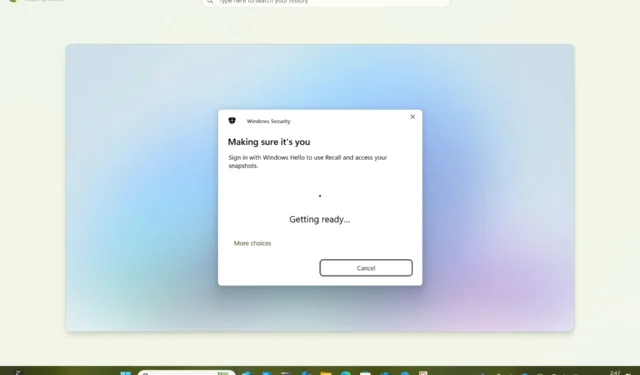
先週、マイクロソフトは Windows 11 の待望のリコール機能のプレビュー版を発表しました。当初は Copilot+ PC の発売時に公開されましたが、この新機能はプライバシーの問題で大きな反発を受け、マイクロソフトは堅牢なセキュリティとプライバシー対策が確保されるまでリリースを延期しました。
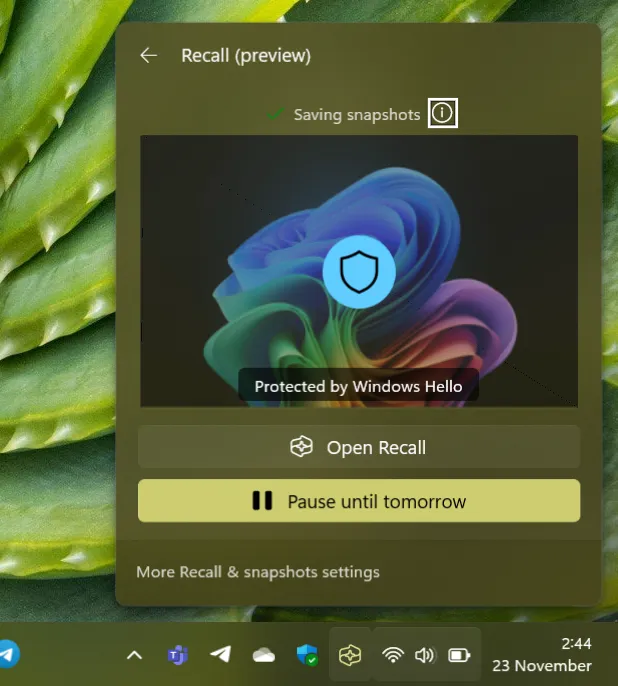
Windows Insider プログラムに参加していて、Dev チャネルにアクセスでき、Snapdragon X シリーズ デバイスを使用している場合は、Windows 11 の Recall 機能を試す時期が来ています。この条件を満たすユーザーは、システムで Recall を有効にすることを選択できます。
リコール機能が最初に導入されたとき、私はすぐにでも使いたいと思いました。私は日々の業務で、数え切れないほど多くのウィンドウ、ブラウザのタブ、ドキュメントを管理しています。操作するすべてのコンテンツを簡単に検索し、簡単にタスクに戻れるという見通しは、非常に魅力的でした。
リコールによるセキュリティ強化
Recall の新しいバージョンでは、セキュリティが優先されます。これを使用するには、システムで BitLocker が有効になっている必要があります。また、Recall にアクセスするたびに認証を行う Windows Hello も有効にする必要があります。このアプローチはセキュリティを強化しますが、1 日を通して何度も使用する必要がある場合は面倒になる可能性があります。Microsoft が認証頻度をカスタマイズするためのコントロールを提供してくれると便利です。
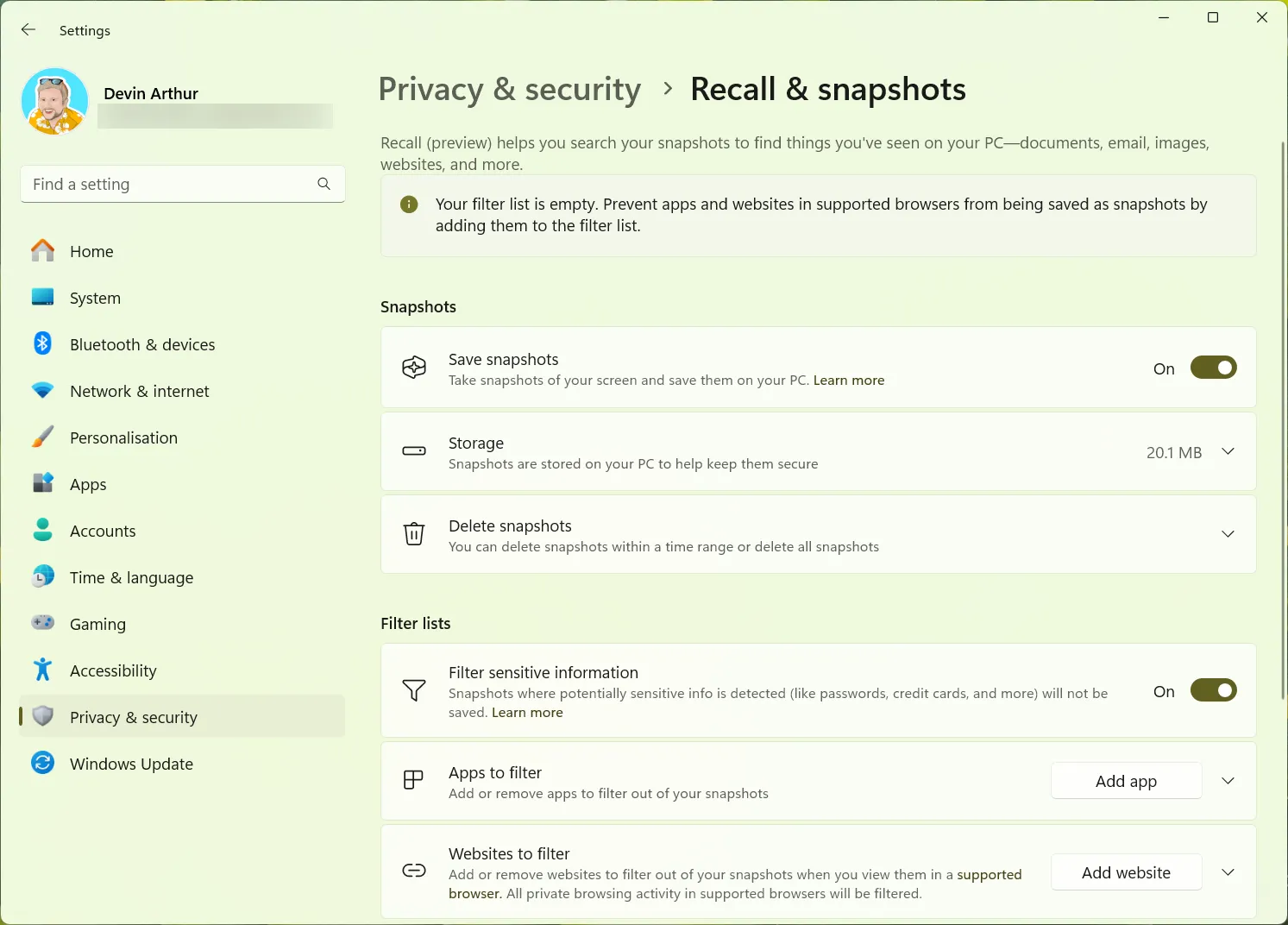
Recall 設定は、Microsoft Build の以前のプレビューに見られるものと同じですが、クレジットカードの詳細やパスワードなどの機密データを自動的にフィルタリングする機能が強化されています。ユーザーは、特定の Web サイトやアプリケーションを指定して、情報を保存しないようにすることができます。たとえば、銀行のサイトを頻繁に利用する場合は、フィルターに追加して、Recall にデータが記録されないようにすることができます。
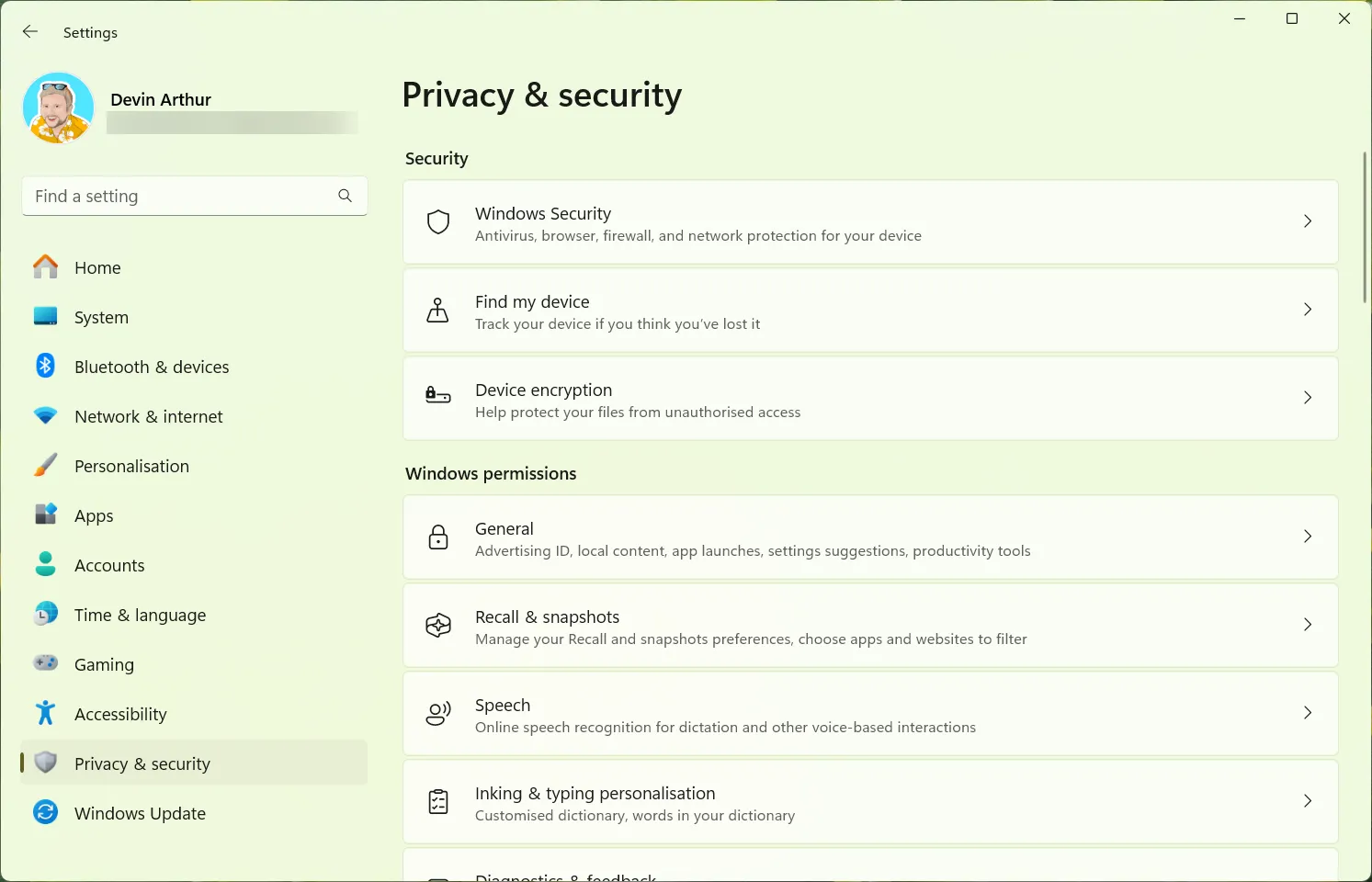
Recall の使用を中止する場合は、保存されているすべてのスナップショットを消去し、機能を完全に無効にすることができます。Microsoft は、ユーザーが最終的に Recall をアンインストールできるようにする計画も発表しており、この機能は一般公開前の将来のアップデートで提供される予定です。
リコールとクリックして実行を活用する
Recall を丸一日試した後も、フルリリースへの熱意は衰えていません。タイムラインの検索はほぼシームレスで、検索語句に関連するカードが即座に表示されます。これらのカードをクリックすると、画面に表示されていた内容が表示され、そのアプリケーションに戻ったり、Click to Do を使用してテキストを抽出したり、画像を編集したり、その他のさまざまなタスクを実行したりできます。
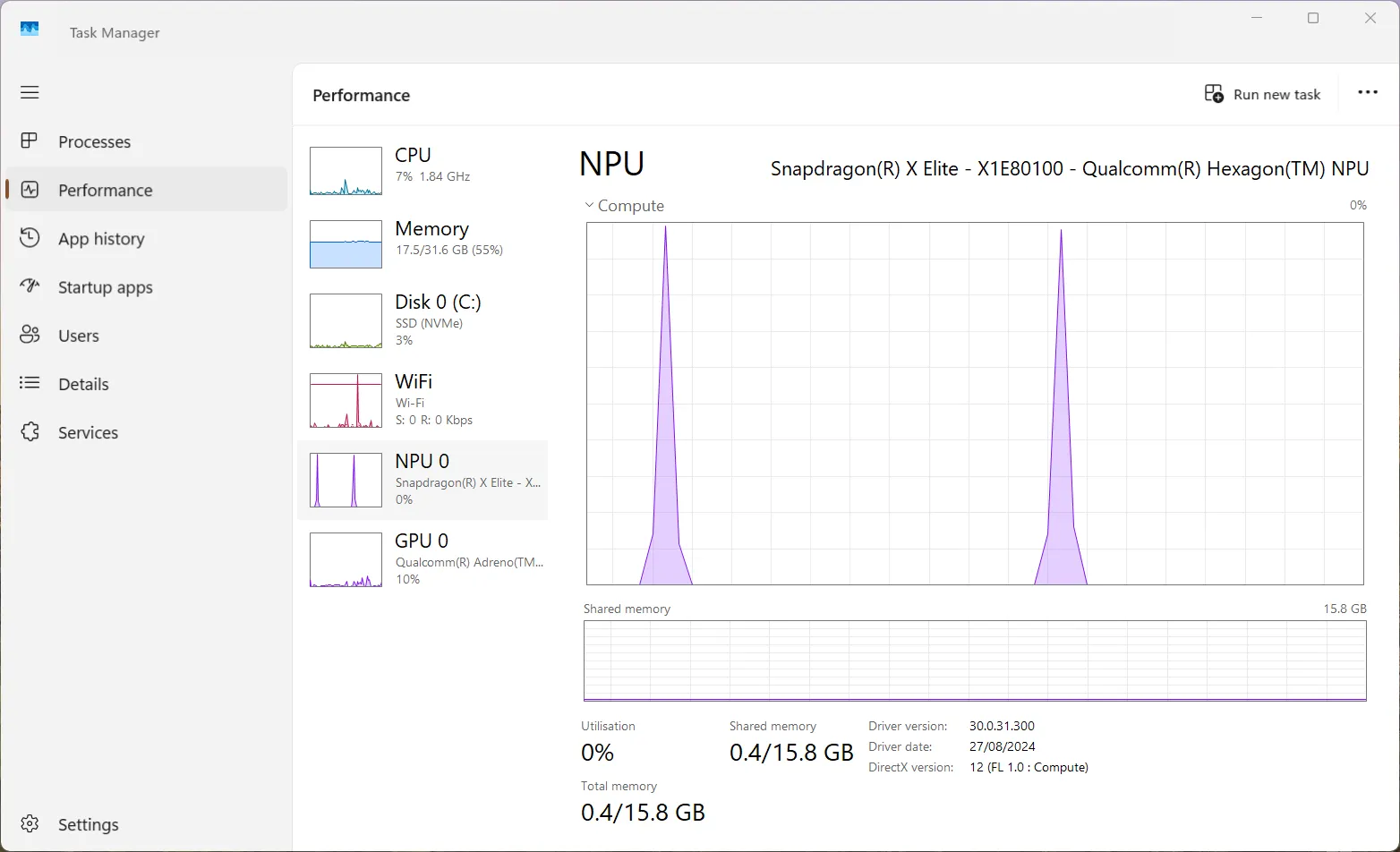
Recall タイムラインにアクセスするたびに Windows Hello 認証が必要になるため、画面の内容が不正に閲覧されるという懸念は軽減されます。ただし、特に自宅で PC を単独で使用する可能性のあるユーザーにとって、Microsoft が追加の構成オプションを提供できれば有利です。改善点の 1 つは、Recall を起動するたびに認証するのではなく、画面がロックされているときにのみ認証を実行できるようにすることです。
ビデオのキャプション: 表示されているエラー メッセージは、Recall のプレビュー バージョン内で認識されている問題であり、全体的な機能を妨げるものではありません。
私は、Copilot+ PC の計画の一部であったこの機能をようやく利用できることを個人的に大変嬉しく思っており、この機能がワークフローをどのように強化できるかを完全に理解するために、さらに実験してみることを楽しみにしています。
これについてどう思いますか? Microsoft がセキュリティに重点を置いて改良したので、Copilot+ PC で Recall を試してみたいと思いますか?



コメントを残す